如何在 Ubuntu Linux 中設定或更改時區
你安裝 Ubuntu 時,它會要求你設定時區。如果你選擇一個錯誤的時區,或者你移動到世界的一些其它地方,你可以很容易地在以後更改它。
如何在 Ubuntu 和其它 Linux 發行版中更改時區
這裡有兩種方法來更改 Ubuntu 中的時區。你可以使用圖形化設定或在終端中使用 timedatectl 命令。你也可以直接更改 /etc/timezone 檔案,但是我不建議這樣做。
在這篇初學者教學中,我將向你展示圖形化和終端兩種方法:
- 通過 GUI 更改 Ubuntu 中的時區 (適合桌面使用者)
- 通過命令列更改 Ubuntu 中的時區 (桌面和伺服器都工作)
方法 1: 通過終端更改 Ubuntu 時區
Ubuntu 或一些使用 systemd 的其它發行版可以在 Linux 終端中使用 timedatectl 命令來設定時區。
你可以使用沒有任何引數的 timedatectl 命令來檢查當前是日期和時區設定:
[email protected]:~$ timedatectl Local time: Sat 2020-01-18 17:39:52 IST Universal time: Sat 2020-01-18 12:09:52 UTC RTC time: Sat 2020-01-18 12:09:52 Time zone: Asia/Kolkata (IST, +0530) System clock synchronized: yessystemd-timesyncd.service active: yes RTC in local TZ: no正如你在上面的輸出中所看,我的系統使用 Asia/Kolkata 。它也告訴我現在比世界時早 5 小時 30 分鐘。
為在 Linux 中設定時區,你需要知道準確的時區。你必需使用時區的正確的格式 (時區格式是洲/城市)。
為獲取時區列表,使用 timedatectl 命令的 list-timezones 引數:
timedatectl list-timezones它將向你顯示大量可用的時區列表。
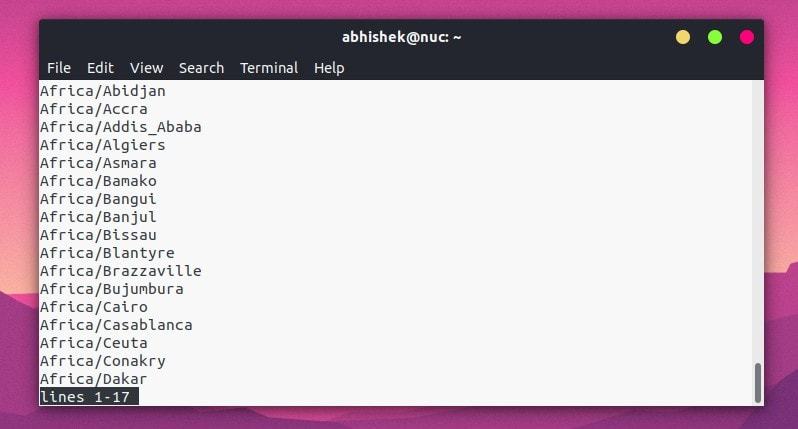
你可以使用向上箭頭和向下箭頭或 PgUp 和 PgDown 鍵來在頁面之間移動。
你也可以 grep 輸出,並搜尋你的時區。例如,假如你正在尋找歐洲的時區,你可以使用:
timedatectl list-timezones | grep -i europe比方說,你想設定時區為巴黎。在這裡,使用的時區值的 Europe/Paris :
timedatectl set-timezone Europe/Paris它雖然不顯示任何成功資訊,但是時區會立即更改。你不需要重新啟動或登出。
記住,雖然你不需要成為 root 使用者並對命令使用 sudo,但是你的賬戶仍然需要擁有管理器許可權來更改時區。
你可以使用 date 命令 來驗證更改的時間好時區:
[email protected]:~$ dateSat Jan 18 13:56:26 CET 2020方法 2: 通過 GUI 更改 Ubuntu 時區
按下 super 鍵 (Windows 鍵) ,並搜尋設定:
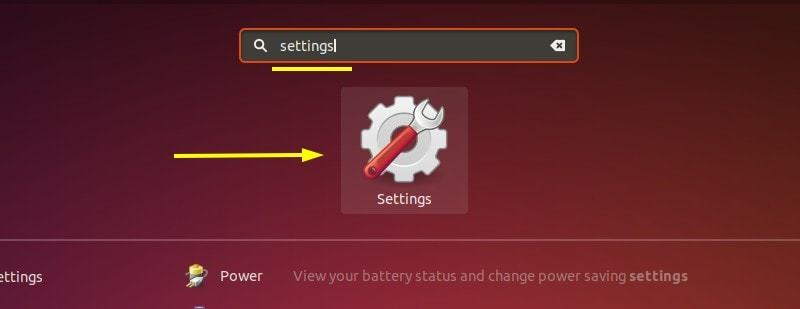
在左側邊欄中,向下捲動一點,檢視詳細資訊:
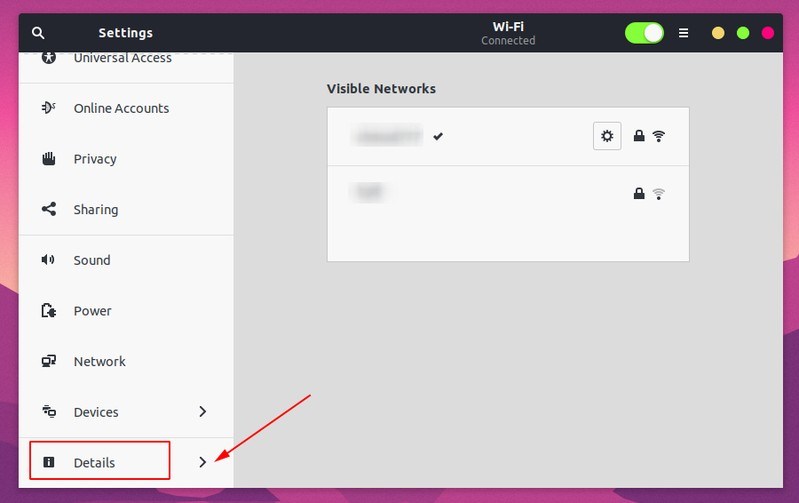
在詳細資訊中,你將在左側邊欄中找到“日期和時間”。在這裡,你應該關閉自動時區選項(如果它已經被啟用),然後在時區上單擊:
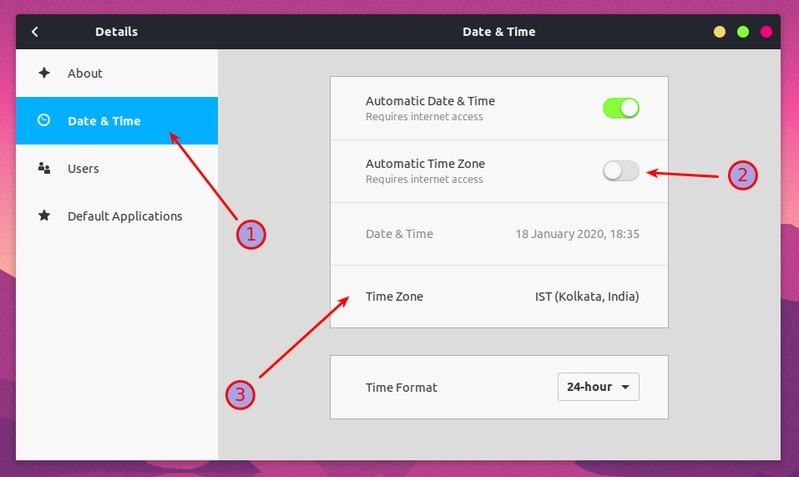
當你單擊時區時,它將開啟一個互動式地圖,你可以在你選擇的地理位置上單擊,關閉視窗。
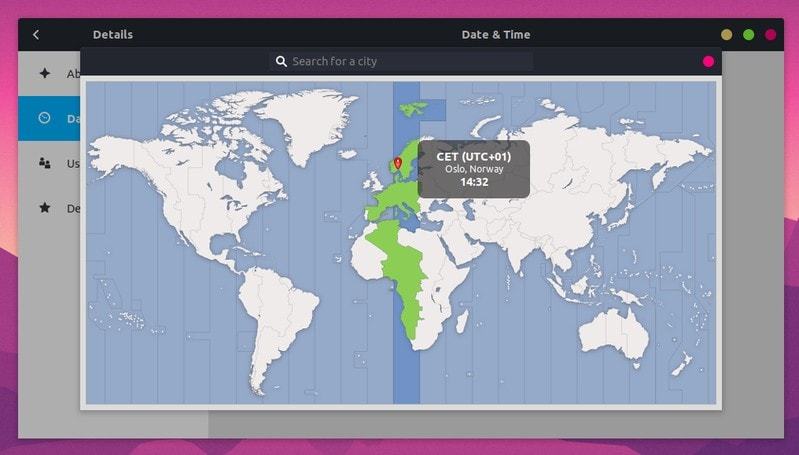
在選擇新的時區後,除了關閉這個地圖後,你不必做任何事情。不需要登出或 關閉 Ubuntu。
我希望這篇快速教學能幫助你在 Ubuntu 和其它 Linux 發行版中更改時區。如果你有問題或建議,請告訴我。